- MacでMicrosoftリモートデスクトップが切断され続ける場合は、この記事に記載されている簡単な方法をいくつか見てください。rrorコード:0x607.
- この厄介な問題を完全に修正するには、PCの構成を調整することを検討する必要があります。
- Macリモートデスクトップクライアントの最新バージョンのインストールは別です この問題を解決する大きなチャンスのあるソリューション。
- Microsoftリモートデスクトップが切断されないようにするには、専用ツールのサポートもお勧めします。

多くのエラーや問題は、雑然としたシステムが原因で発生します。 システムをクリーンアップして最適化します。 今すぐダウンロードして、次の3つの簡単な手順でMacOSを高速化します。
- 洗濯機X9をダウンロードしてインストールします.
- Mac OSの問題を見つけるために、自動スキャンが開始されるのを待ちます。
- クリック 掃除 考えられるすべてのトラブルを取り除くために。
- 洗濯機X9はによってダウンロードされました 0 今月の読者。
私たちのほとんどは自宅で仕事をしています。 したがって、 リモートデスクトップ 最適な条件での必需品を表します。
ただし、一部のユーザーは、Microsoftリモートデスクトップが マック 切断し続けます。 最も一般的には、次のエラーに直面していると説明しています。
エラーが発生したため、セッションが終了しました。 これが引き続き発生する場合は、ネットワーク管理者に連絡して支援を求めてください。 エラーコード:0x607
このガイドでは、MacでMicrosoftリモートデスクトップを修正するために試すべき最も評価の高い方法のいくつかを紹介します。
Macでリモートデスクトップの切断を修正するにはどうすればよいですか?
1. システムプロキシ構成を使用する
- に移動 Microsoftリモートデスクトップ.
- 選択する 環境設定。
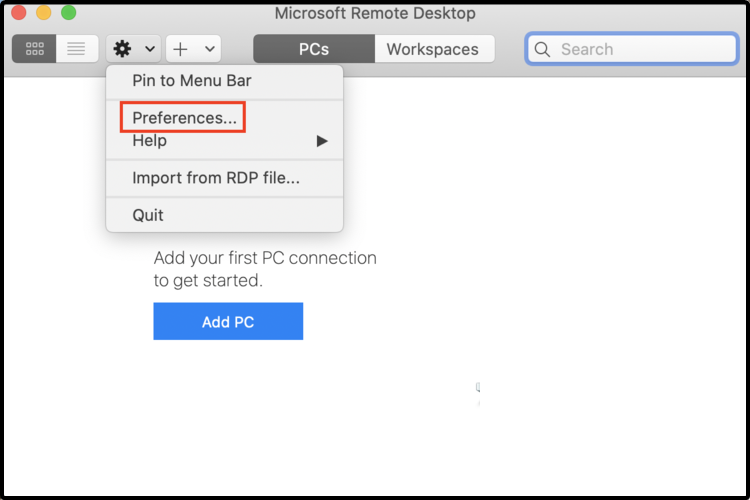
- クリックしてください 一般 タブ。
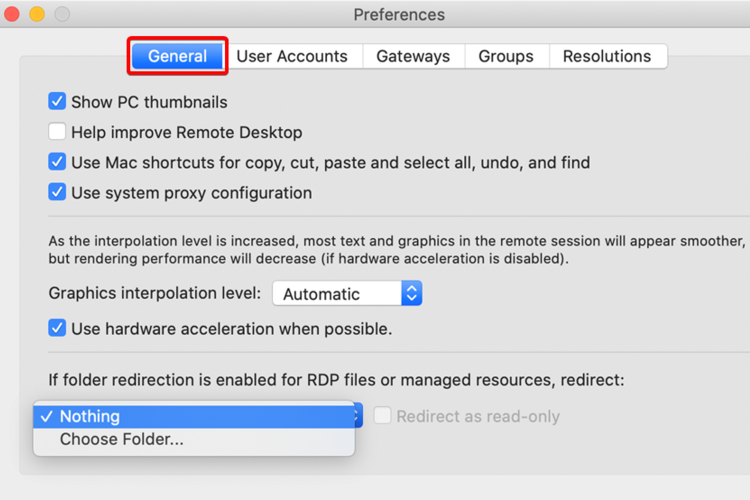
- チェックを外します システムプロキシ構成を使用する そして 可能な場合はハードウェアアクセラレーションを使用する.
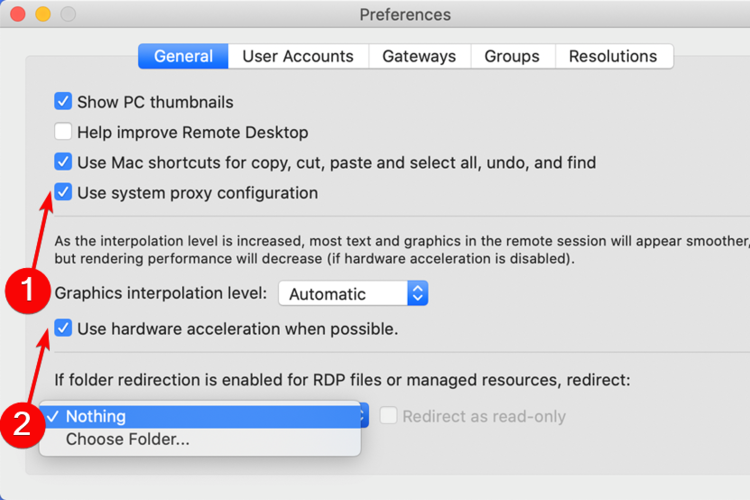
2. Macリモートデスクトップクライアントの最新バージョンをインストールします
- Mac AppStoreにアクセスします.
- 検索する Microsoftリモートデスクトップ.
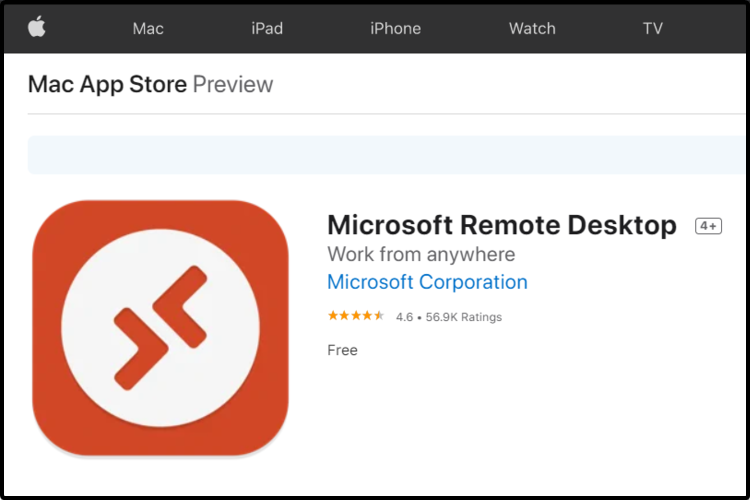
- ダウンロードしてください。
- インストールするには、画面の手順に従ってください。
3. より信頼性の高いリモートデスクトップアプリケーションを使用する
おそらく、MacでMicrosoftリモートデスクトップの切断を修正する最も効率的な方法の1つは、別のリモートデスクトップアプリを使用することです。
驚くべき処理を提供する強力なソフトウェアを持つことの重要性 速度 リモートで作業する場合は必須です。
幸いなことに、提示された問題を確実に取り除くのに役立つ最良のオプションがあります。 全体的な生産性を向上させるために、以下のアプリを強くお勧めします。
その助けを借りて、あなたのオンラインコラボレーションは最高の効率を証明します。 非常に使いやすいことは言うまでもありません。
さらに、プライバシーの問題について心配する必要はありません。これは、見つけることができる最も信頼できるデスクトップ仮想化ソフトウェアツールの1つだからです。

Parallels Desktop
Macでの強力で簡単なMicrosoftリモートデスクトップ接続のために、Parallelsが対応します。
上記のオプションの少なくとも1つは、MacでMicrosoftリモートデスクトップが切断されるのを防ぐのに役立ちます。
完全なAppleユーザーの場合は、いつでも完全なガイドを確認できます。 Windows 10PCからiPhoneにアクセスする方法.
その他の質問については、下のセクションにコメントを残してください。 ご連絡をお待ちしております。

Mac OSでまだ問題がありますか?
このツールでそれらを修正します:
- 今すぐダウンロードしてインストール洗濯機X9 公式サイトより
- 自動スキャンが開始されるのを待ち、問題を見つけます。
- クリック 掃除 より良い体験のためにMacOSの最適化を開始します。
Restoroはによってダウンロードされました 0 今月の読者。


